Der WordPress Inhaltseditor bringt klare Vorteile in Geschwindigkeit, Struktur und Fehlervermeidung – sofern Sie die Funktionen, Workflows und Tastenkombinationen gezielt einsetzen. Diese 17 Tipps aus der Praxis helfen dabei, effizienter zu schreiben, Inhalte sauberer aufzubauen und technische Grundlagen direkt im Editor umzusetzen.
Zentrale Punkte
- Shortcuts beschleunigen den Workflow messbar
- Strukturblöcke verbessern UX und SEO
- Wiederverwendbare Blöcke vereinen Konsistenz und Tempo
- Globale Stile sichern Designtreue in FSE
- SEO-konforme Snippets direkt im Editor erstellen
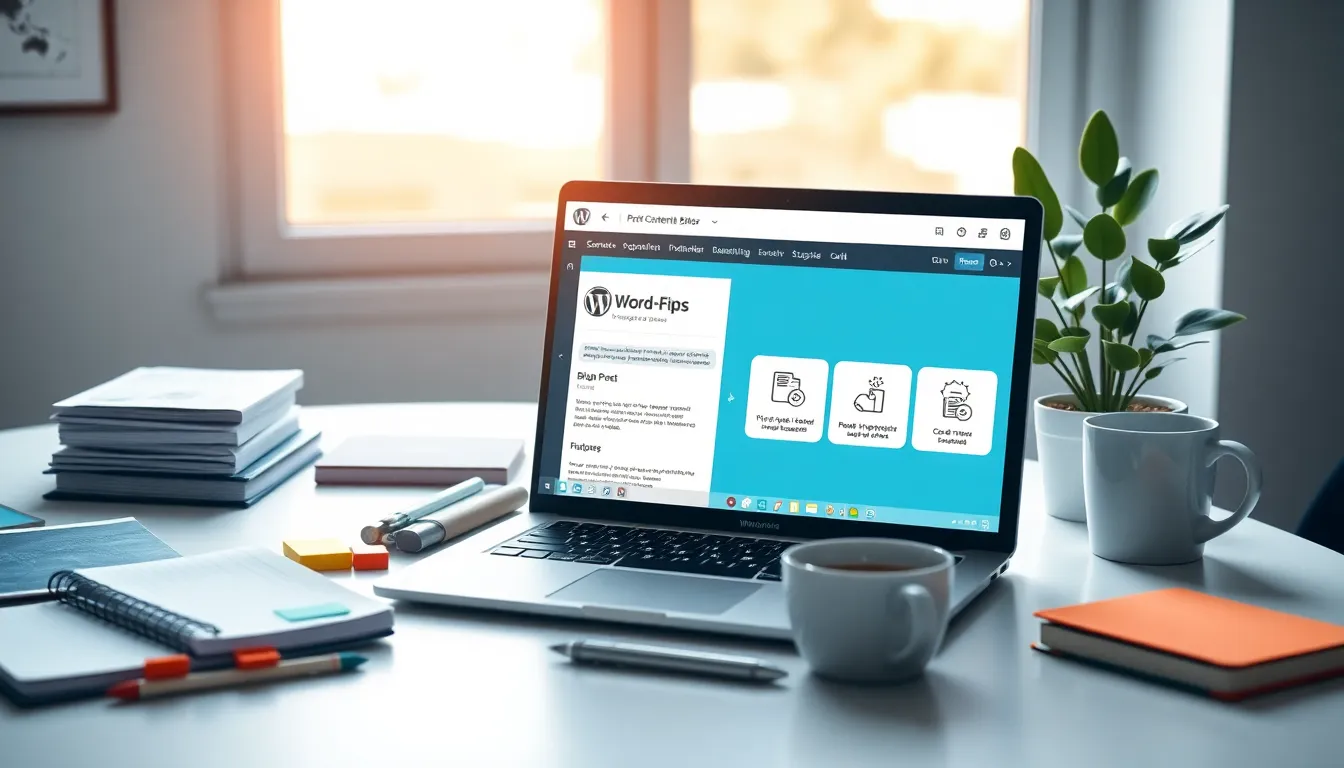
1. Blöcke gezielt nutzen statt wild zu formatieren
Im Gutenberg-Editor funktioniert alles auf Blockbasis. Jeder Absatz, jede Liste oder jedes Bild ist ein eigener Block. Ich nutze das Slash-Kommando („/“) und tippe direkt den Blocknamen ein – das spart Klicks. Mit strukturierten Blöcken bleibt mein Layout konsistent, ohne HTML-Kenntnisse. Absätze, Zitate und CTAs lassen sich gezielt anordnen, duplizieren oder umwandeln. Wer das Prinzip beherrscht, schreibt Artikel nicht nur schneller, sondern deutlich wartungsfreundlicher.
2. Shortcuts für mehr Beitrag pro Stunde
Die richtigen Tastenkürzel sind echte Zeitverstärker. Für Blockaktionen verwende ich z. B. „Shift+Alt+T“ zum Duplizieren und „Shift+Alt+Y“ zum Hoch-/Runterziehen. Ein direktes „## “ erzeugt H2-Überschriften. CTRL/CMD + K fügt Links ein, ohne auf die Maus zu wechseln. Je nach Textlänge spare ich so bis zu zehn Minuten pro Beitrag – ein reiner Produktivitäts-Joker im Schreiballtag.
3. Überschriften strukturieren statt nur optisch hervorheben
Inhalte wirken logisch aufgebaut, sobald jede Ebene richtig gekennzeichnet ist. Ich verzichte bewusst darauf, Text fett zu markieren, wenn eine Zwischenüberschrift nötig ist. Eine saubere H2/H3-Hierarchie hilft Leserinnen, und verbessert zugleich die Indexierung durch Suchmaschinen. Nur eine H1 – mehr braucht niemand. Besonders beim Einsatz eines Inhaltsverzeichnisses zahlt sich diese Struktur doppelt aus.

4. Wiederverwendbare & synchronisierte Blöcke clever einsetzen
Ich speichere CTA-Kästen, Autoreninfos und Hinweise als wiederverwendbare Blöcke. Das spart enorm Zeit bei wiederkehrenden Beiträgen. Noch besser: synchronisierte Muster (Synced Blocks) wirken global. Aktualisiere ich einen rechtlichen Hinweis einmal, ändert er sich überall – ideal z. B. für Disclaimer oder Preis-Hinweise. Diese Technik sorgt für Standardisierung ohne viel Wartungsaufwand.
5. Full Site Editing meistern: Layout und Styles zentral pflegen
Mit Templates und Template-Parts im FSE kontrolliere ich den gesamten Beitragserstellungsprozess aus einem Guss. Die Anpassung von Post-Layouts, Header oder Footer erfolgt direkt im Site-Editor. Globale Typografie, Abstände und Farben vermeide mühsames Formatieren auf Beitragsebene. Bei Relaunches ziehe ich Änderungen auf einen Schlag durch – das funktioniert auch bei sehr großen Content-Portalen.

6. Effizientes Arbeiten mit Medienblöcken
Ein guter Beitrag funktioniert nur mit starken Bildern – aber nur bei optimierter Ladezeit. Ich beschneide Bilder direkt im Editor, vergebe dabei sprechende ALT-Texte und achte auf Dateigrößen. WebP ist dabei mein bevorzugtes Format. Mit Spalten- oder Galerieblöcken kreiere ich saubere Layouts, ohne Plugins. Responsive-Konfigurationen teste ich über die mobile Vorschau, bevor ich veröffentliche.
7. Shortcodes nur dort, wo kein Block existiert
Überall, wo es passende Blocks gibt, vermeide ich Shortcodes. Viele Plugins stellen aber Funktionen nur per [shortcode] bereit – etwa Slider, Formulare oder Audio-Player. Ich platziere sie dann mit dem Shortcode-Block gezielt im Layout. Dabei prüfe ich anschließend den Output in der Vorschau – insbesondere auf Smartphones – um Layoutbrüche zu vermeiden.
8. Table: SEO-relevante Aufgaben vor dem Veröffentlichen
Diese Übersicht nutze ich vor jedem „Veröffentlichen“-Klick als Checkliste im Editor:
| Aufgabe | Ziel |
|---|---|
| H2/H3 korrekt definiert? | Struktur verbessern, SEO stärken |
| Metatitel & Description bei Rank Math gesetzt? | Klickrate („CTR“) steigern |
| Interne Links eingebaut? | Navigation & Content-Tiefe optimieren |
| Bildgrößen & Alt-Texte korrekt? | Barrierefreiheit & Ladezeit verbessern |
| Mobile Preview abgestimmt? | Responsives Layout sicherstellen |
| Anhangsseiten umgeleitet? | Vermeidung von Thin Content |
9. SEO direkt im Editor erledigen – Rank Math als Workflow-Erleichterung
Ich arbeite im Editor direkt mit dem Panel von Rank Math. Das Feld „Fokus-Keyword“ zwingt mich, den Artikel thematisch scharf zu halten. Die Snippet-Vorschau erlaubt es mir, Metatitel gezielt für Google zu gestalten – inklusive Clickbait-Optimierungen. Ich verliere nie den inhaltlichen Fokus und behalte gleichzeitig die technische Optimierung im Blick.

10. Zusammenarbeit im Redaktionssystem smart abbilden
Bei Co-Autorenschaft ist ein strukturierter Editorial Workflow entscheidend. Ich schreibe Beiträge als Entwurf, nutze Kommentare in Kollaborationstools und markiere Revisionen. Das reduziert Missverständnisse beim Freigabeprozess. Versionierungsfunktionen helfen mir, fehlerhafte Änderungen zurückzusetzen. Wer Gutenberg richtig nutzt, braucht kein externes Tool für Aufgaben wie Textrücknahme oder Autorangaben.
11. Inhalte noch leistungsstärker machen: Styles & Performance
Ich arbeite mit global definierten Farben, Schriften und Linienhöhen. Das sichert mein Layout dauerhaft gegen Stilbrüche ab. Gleichzeitig achte ich darauf, Bilder zu komprimieren und Plugins sparsam einzusetzen. Weniger ist hier deutlich mehr: Jedes eingebettete YouTube-Video oder Instagram-Post frisst Ladezeit – besonders auf Mobilgeräten.

12. Praxis-Workflow: Vom leeren Editor bis zur Veröffentlichung
Mein täglicher Prozess beginnt mit einer Outline– also H2/H3-Struktur. Erst danach ergänze ich wiederverwendbare CTA-Boxen, Intro-Komponenten und FAQs. Danach folgt der Rohtext, der im Schreibmodus möglichst störungsfrei bleibt. Sobald er steht, ergänze ich passende Medien. Dann prüfe ich Snippets, Fokus-Keywords und Links mit Rank Math – zuletzt die mobile Ansicht.
Nützliche Code-Integration-Tipps lassen sich direkt in Gutenberg einsetzen, ohne in die Theme-Dateien zu greifen. Die Kombination aus Struktur, Blöcken und Plugin-Helfern bringt Beiträge schneller auf den Bildschirm.
13. Editor-Vorlagen für wiederkehrende Layouts
Wenn ich merke, dass ich im Blog oder auf der Webseite immer wieder ähnliche Inhaltstypen benötige, lege ich mir Editor-Vorlagen an. Das kann beispielsweise ein bestimmtes Seitenlayout für Produktbeschreibungen oder eine definierte Struktur für Tutorials sein. Dabei nutze ich häufig bereits bestehende Blocks (etwa Überschriften, Bilder, Listen) und ordne sie in meinem favorisierten Layout an. Dann exportiere ich sie als Vorlage oder speichere sie lokal. Bei einem neuen Artikel ziehe ich die fertige Vorlage einfach in den Editor – und spare dadurch immer wieder dieselben Arbeitsschritte ein. Das ist besonders hilfreich, wenn ich für bestimmte Artikeltypen an vordefinierte Designs oder Textaufbauten gebunden bin, etwa bei How-to-Guides oder News-Artikeln. Gleichzeitig minimiere ich Fehler, weil ich mich nicht jedes Mal fragen muss, ob ich eine Sektion vergessen habe.
Wer ein Team mit mehreren Redakteurinnen hat, kann diese Vorlagen als fixen Startpunkt für alle Beteiligten etablieren. Man vermeidet so Uneinheitlichkeiten und führt neue Teammitglieder leichter in die Publikationsroutine ein. Ich selbst pflege Anpassungen zentral, falls neue Elemente hinzukommen oder geändert werden müssen – ein Klick reicht, und die gesamte Redaktionsabteilung arbeitet sofort mit der aktualisierten Vorlage.
14. Gutenberg Patterns geschickt einsetzen
Während wiederverwendbare Blöcke und Vorlagen auf Gesamtkonzepte abzielen, ermöglichen Gutenberg Patterns ein individuelles Baukastensystem von Content-Elementen. Ich verwende Patterns, um wiederkehrende Blockgruppen zusammenzufassen – zum Beispiel eine Kombination aus Überschrift, Absatz und Button. Mit einem einzigen Klick fügt man diverse formschöne Layouts ein. Direkt im Editor bleiben Farben und Abstände erhalten, sodass das Design konsistent bleibt.
Gerade bei Landingpages, die sich aus mehreren wiederkehrenden Abschnitten zusammensetzen, spielen Patterns ihre Stärke aus. Ich muss nicht jedes Element einzeln suchen, sondern bekomme eine vordefinierte „Sektion“ direkt zur Hand. So lassen sich Testimonials, Call-to-Action-Boxen, Kontaktflächen oder Preistabellen blitzschnell einbinden. Nützlich ist, dass ich Patterns auch als Startpunkt nehmen und nach Belieben weiter modifizieren kann, ohne meine ursprüngliche Vorlage zu überschreiben. Dadurch gestalte ich Content flexibel, ohne das übergeordnete Grunddesign aufs Spiel zu setzen.
15. Typografie und Lesbarkeit verfeinern
Manchmal verliere ich im Eifer des Gefechts den Blick für grundlegende Lesbarkeit. Zwei Probleme tauchen in Texten gehäuft auf: zu lange Zeilen und unzureichende Weißräume. Deshalb definiere ich in den globalen Einstellungen eine maximale Textbreite und achte auf sinnvolle Zeilenabstände. Auf mobilen Geräten dürfen die Zeilen nicht zu knapp werden, sonst muss man ständig scrollen. Umgekehrt kann ein weit auseinandergezogener Text auf dem Desktop verwirrend wirken. Ein solider Richtwert sind 45 bis 75 Zeichen pro Zeile, weshalb ich die Spaltenbreite entsprechend einstelle.
Die globalen Typografie-Optionen im Site-Editor vereinfachen diese Feinjustierung immens. Indem ich Schriftschnitte, Schriftgrößen und -arten dort festlege, stelle ich sicher, dass jede Seite und jeder Beitrag die gleichen Stilvorgaben nutzt. Sollten sich Lesegewohnheiten im Laufe der Zeit ändern – zum Beispiel, weil ich ein moderneres, größer skaliertes Design möchte – passe ich diese Werte einfach zentral an. Sofort spiegeln sich die Änderungen in jedem Beitrag wider.
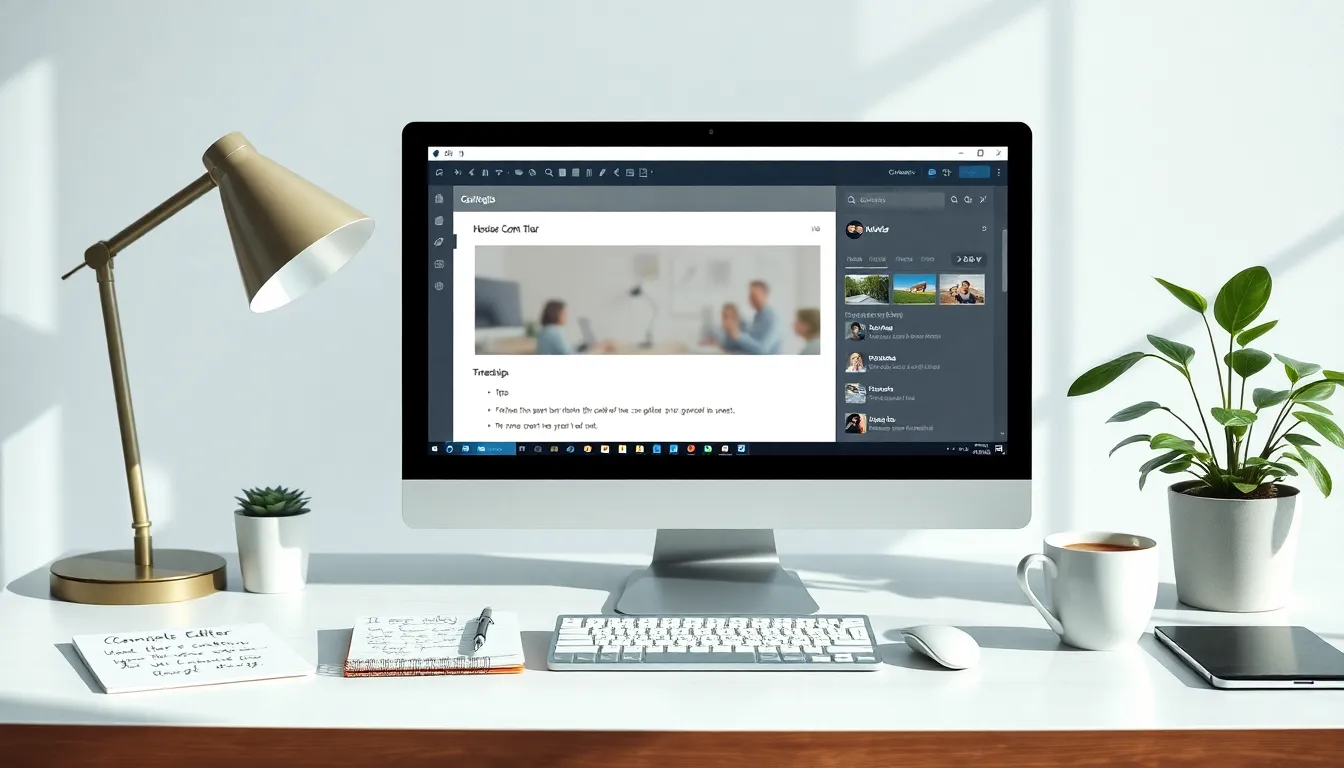
16. Workflows mit Block-Sperren vereinfachen
Gerade in größeren Teams kommt es häufig vor, dass jemand versehentlich einen wichtigen Block verschiebt oder löscht. Um dem zuvorzukommen, lege ich gezielt Block-Sperren an. Damit verhindere ich, dass bestimmte Bereiche ungewollt gelöscht oder bearbeitet werden. Beispielsweise sperre ich das Layout eines kritischen CTA-Balkens, der in jedem Artikel identisch wirken soll – so kann niemand die Struktur durcheinanderbringen. Gleichzeitig ist eine Teilbearbeitung weiter möglich, wenn zum Beispiel der Text im CTA je nach Thema variiert. Das funktioniert gut, wenn ich einen Block nur gegen Umwandeln oder Löschen sperre, die Textinhalte jedoch frei bleiben.
Auf diese Weise steigere ich nicht nur die Qualitätssicherung, sondern gebe auch weniger erfahrenen Redaktionsmitgliedern ein sicheres Gefühl beim Bearbeiten. Block-Sperren sind ein effektives Mittel, um das Prinzip „nichts kaputtmachen können“ durchzusetzen. Gleichzeitig erhöhe ich die Durchgängigkeit meines Corporate Designs, da kein Layout versehentlich zerschossen wird. Diesen Vorteil werde ich bestimmt noch weiter nutzen, wenn das Projekt wächst oder neue Redakteure hinzukommen.
17. Organisierte Mediathek und benutzerdefinierte Bildgrößen
Meine Mediathek war lange Zeit ein bunter Flickenteppich aus unbenannten Dateien und unterschiedlichsten Maßen. Das führte zu unnötig großen Dateigrößen und erschwerte das Wiederfinden von Bildern. Ich habe mir daher angewöhnt, alle Bilder sinnvoll zu benennen – sowohl die hochgeladene Dateiname als auch der ALT-Text. Damit erkenne ich sofort, was sich dahinter verbirgt, und Google kann die Bilder thematisch besser einordnen.
Außerdem definiere ich benutzerdefinierte Bildgrößen, sodass ich nicht ständig im Editor herumprobieren muss. Für Beitragsbilder nutze ich etwa ein bestimmtes Seitenverhältnis, während ich für Galerien kleinere Thumbnails anlege. Sobald diese feststehen, greife ich einfach auf die passende Größe zurück und verringere so die Ladezeit erheblich. Auch bei responsiven Layouts hilft das, denn WordPress kann dynamisch das richtige Bildformat ausliefern. Wer an Performance denkt, sollte die Mediathek niemals vernachlässigen. Eine durchdachte Organisation dort spart auf Dauer enorm viel Zeit.
18. Live-Suche und Entwürfe optimal managen
Gerade wenn ich viele Beiträge oder Entwürfe ansammle, verliere ich schnell den Überblick. Daher nutze ich die eingebaute Beitragssuche und verwalte Entwürfe aktiv in Übersichten. Ich erstelle mir Filter, zum Beispiel nach Kategorien oder Bearbeitungsstand. So sehe ich auf einen Blick, welche Beiträge noch unfertig sind oder auf Freigabe warten. Das beschleunigt den Workflow und verhindert, dass ein potentially wichtiger Artikel irgendwo untergeht. Eine Live-Suche fürs Dashboard kann ebenfalls nützlich sein, wenn Bereiche wie Seiten, Beiträge und Produkte (im Falle von WooCommerce) gleichzeitig durchsucht werden.
Um den Prozess noch reibungsloser zu machen, plane ich Veröffentlichungen mithilfe der integrierten Planungsfunktion. So kann ich an einem Tag sämtliche Artikel der Woche verfassen und sie automatisch an verschiedenen Tagen live schalten lassen. Das hilft mir, redaktionell am Ball zu bleiben, ohne jedes Mal manuell den „Veröffentlichen“-Button drücken zu müssen. Dank Zeitersparnis kann ich mich intensiver auf das Schreiben und die Qualitätskontrolle konzentrieren, statt mich mit organisatorischen Details herumzuschlagen.
Zusammenfassung: Weniger Zeitverlust, mehr Kontrolle
Wer konsequent mit dem WordPress Inhaltseditor arbeitet, reduziert Redaktionszeit und erhöht gleichzeitig die Qualität. Durch Blöcke, FSE-Vorlagen und smarte Checklisten strukturiere ich Inhalte sauber, veröffentliche schneller und verhindere doppelte Arbeit. Dank Rank Math, globaler Styles und klarer Rollen bleibt jedes Projekt technisch und inhaltlich schlank. Als nächsten Schritt empfehle ich, sich individuelle Stilklassen im Gutenberg-Editor anzusehen – das erweitert die Kontrolle ohne Codeeingriffe.








